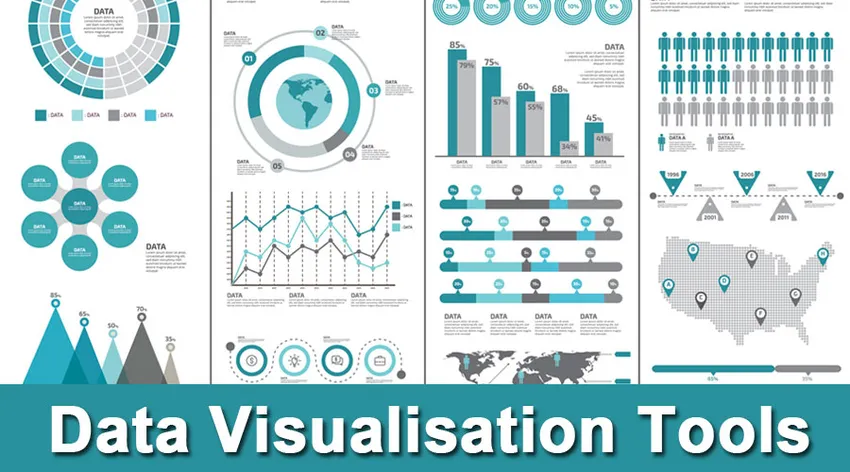
Úvod do nástrojov vizualizácie údajov:
Vizualizácia údajov je kľúčom k pochopeniu výsledku akéhokoľvek riešenia bez ohľadu na doménu. Prináša ďalšie štatistické závery z porozumenia údajov, skúmania rôznych vzorcov medzi údajmi a viac smerom k výsledkom porozumenia modelu. Nástroje vizualizácie údajov sú jednou z hlavných oblastí, v ktorých sa ktokoľvek môže dostať k základnému porozumeniu vzťahov. V dnešnej dobe sa tento produkt vo väčšej miere používa na obchodných rokovaniach, zúčastnené strany ho tak ľahko identifikujú ako základnú hodnotu produktu.
Čo sú to nástroje na vizualizáciu údajov?
Existuje mnoho nástrojov na vizualizáciu údajov, ako sú Tableau, QlikView, FusionCharts, HighCharts, Datawrapper, Ploty, D3.js atď. Aj keď v vizualizácii údajov sa v každodennom živote používajú nástroje vizualizácie údajov, jeden z najpopulárnejších nástrojov vykresľovania. je matplot.pyplot.
Dôvody, prečo sa Matplotlib z nástrojov vizualizácie údajov najčastejšie používa-
- Matplotlib je jednou z najdôležitejších vykresľovacích knižníc v pythone.
- Celý modul vykresľovania je inšpirovaný nástrojmi vykresľovania, ktoré sú dostupné v MATLABe.
- Hlavným dôvodom je, že veľa ľudí pochádza z oblastí matematiky, fyziky, astronómie a štatistiky a veľa technikov a výskumníkov je zvyknutých na MATLAB.
- MATLAB je obľúbeným nástrojom vedeckých výpočtov, najmä pre vedecké výpočty. Takže keď ľudia začínajú pythonovú špecifickú knižnicu pre strojové učenie / Data science / Artificial Intelligence, inšpirovali sa MATLABom a postavili knižnicu s názvom matplotlib
-
matplotlib.pyplot -
matplotlib.pyplot sa používa široko na vytváranie figúr s oblasťou, vykreslenie čiar a my môžeme grafy vizualizovať atraktívne.
Poďme sa priamo venovať veľmi jednoduchým príkladom -
import matplotlib.pyplot ako plt
plt.plot ((2, 4, 6, 4))
Vyššie uvedené je zoznam, plt.plot vynesie tieto zoznamové prvky osi Y, ktorá je indexovaná na 0, 1, 2, 3 ako ich zodpovedajúca os X.
plt.ylabel ( "čísla")
plt.xlabel ( 'Indexy')
Ak sa pozrieme na vyššie uvedené 2 riadky kódu, označí os Y a X. (tj pomenovanie oboch osí.)
plt.title ( 'MyPlot')
Vyššie uvedený riadok kódu dá názov sprisahania. Názov hovorí o čom je dej.
plt.show ()
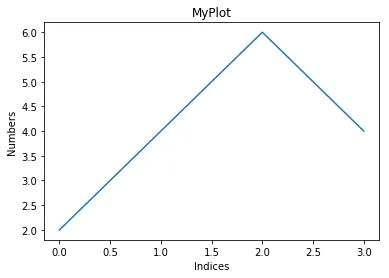
Existuje jeden problém s vyššie uvedeným grafom (snímka obrazovky 1), ak ste si všimli, nevidíme mriežkovú štruktúru. Mriežka vám pomôže oveľa ľahšie prečítať hodnoty z grafu. Teraz sa pozrime, ako získať mriežku.
plt.plot ((1, 2, 3, 4), (1, 4, 9, 16))
Pozrite sa na vyššie uvedený riadok kódu, namiesto toho, aby ste dali jedno pole, máme dva zoznamy, ktoré sa stanú našou osou X a osou Y. Tu si môžete všimnúť, že ak je naša hodnota osi x 2, je zodpovedajúca hodnota osi y 4, tj hodnoty osi y sú štvorce hodnôt osi x.
plt.ylabel ( 'pole')
plt.xlabel ( 'čísla')
plt.grid () # grid on
V okamihu, keď to zadáte, získate graf s vloženou mriežkou, ako je to znázornené na obrázku 2
plt.show ()
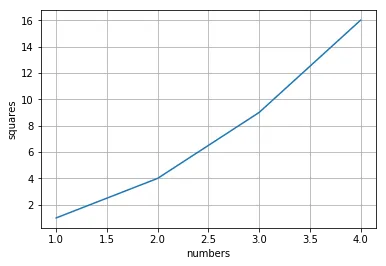
Teraz namiesto čiarového grafu vykreslujeme iný pozemok s iným príkladom.
plt.plot ((1, 2, 3, 4), (1, 4, 9, 16), „ro“)
Každý pár X, Y má priradený parameter, ako je farba a tvar, ktorý môžeme zodpovedajúcim spôsobom dať pomocou funkcie argumentu pár kľúčových slov python.
V tomto prípade „ro“ označuje r - červenú farbu a bodky v tvare kruhu (ako je znázornené na obrázku 3).
plt.grid ()
plt.show ()
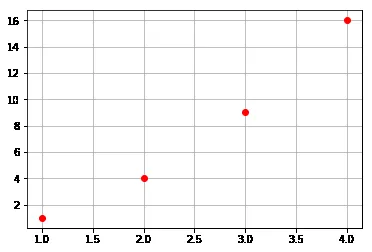
Povedzme, že matplot lib funguje iba so zoznamom, potom ho nemôžeme vo veľkej miere použiť pri spracovaní čísel. Môžeme použiť balík NumPy. Všetko je tiež interne konvertované ako pole NumPy
Pozrime sa trochu na iný dej:
importovať numpy ako np
t = np. zmena (0, 5, 0, 2)
Nad riadkom sú hodnoty od 0 do 5 s intervalom 0, 2.
plt.plot (t, t ** 2, 'b–', label = '2') # 'rs', 'g ^')
plt.plot (t, t ** 2, 2, 'rs', label = '2, 2')
plt.plot (t, t ** 2, 5, 'g ^', label = '2, 5')
V predchádzajúcich riadkoch kódu „b - -“ označuje modré pomlčky, „rs“ označuje červené štvorce, „g ^“ označuje zelené trojuholníky (pozri obrázok 4)
plt.grid ()
plt.legend ()
Vyššie uvedený riadok kódu pridáva legendy založené na legendách. Legendy robia dej veľmi čitateľným.
plt.show ()
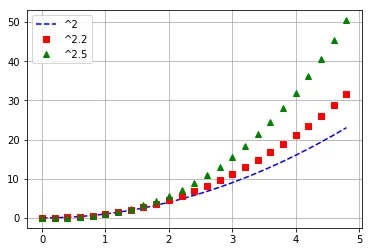
Poďme pochopiť niektoré ďalšie vlastnosti. Ak chceme, aby bola šírka riadku väčšia, môže to urobiť jednoduchý parameter nazývaný šírka pásma.
x = (1, 2, 3, 4)
y = (1, 4, 9, 16)
plt.plot (x, y, šírka pásma = 5, 0)
plt.show ()
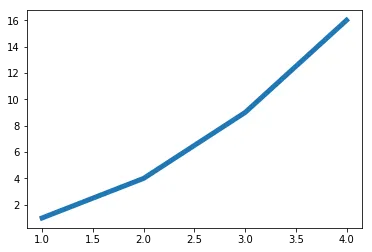
Existuje mnoho ďalších rôznych parametrov, ktoré môžete mať pri dokumentácii funkcie plot v matplotlib.pyplot (https://matplotlib.org/api/pyplot_api.html).
Ďalšou zaujímavou vecou sú nastavené vlastnosti.
x1 = (1, 2, 3, 4) y1 = (1, 4, 9, 16)
Hodnoty Y1 sú druhá mocnina hodnôt X1
x2 = (1, 2, 3, 4) y2 = (2, 4, 6, 8)
Hodnoty Y2 sú iba dvakrát väčšie ako hodnoty X2
riadky = plt.plot (x1, y1, x2, y2)
Použitím vyššie uvedeného riadku môžeme tieto hodnoty vyniesť do jedného riadku. Takže to, čo sa tu stane, je, že vykreslí X1 vs Y1 a X2 vs Y2 a tieto ukladáme do premennej nazývanej riadky. Tiež môžeme zmeniť vlastnosti týchto riadkov pomocou argumentov kľúčových slov.
plt.setp (riadky (0), farba = 'r', šírka riadka = 2, 0)
Tu sa setp nazýva ako vlastnosti setu, argumenty sú čiary (0) zodpovedajúce X1, Y1, farba a šírka čiary. Vyššie uvedený riadok kódu sa zapisuje pomocou argumentov kľúčových slov (pozri snímku obrazovky 6).
plt.setp (riadky (1), „farba“, „g“, „šírka pásma“, 2, 0)
Vyššie uvedený riadok kódu predstavuje syntax matlabu.
Čiary (1) tu zodpovedajú X2, Y2. Máme tiež dva páry argumentov „color“, „g“ a „linewidth“, „2.0“ (pozrite snímku obrazovky 6).
Jedným zo spôsobov, ako môžeme vyniesť čiaru.
- Prvý spôsob je natívny spôsob, ako používame v pythone.
- Druhú cestu používajú ľudia z prostredia MATLABu.
plt.grid ()
put.show ()
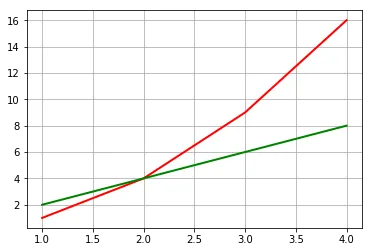
Záver - Nástroje vizualizácie údajov
V tomto príspevku na nástroje na vizualizáciu údajov sme objavili úvod k vizualizácii údajov v Pythone. Aby sme boli konkrétnejší, videli sme
- Ako mapovať dáta pomocou čiarových grafov
- Ako zosumarizovať vzťah medzi premennými s rozptýlenými grafmi
Odporúčané články
Toto bol sprievodca nástrojmi vizualizácie údajov. Tu sme študovali základné pojmy a nástroje vizualizácie dát s ich príkladmi. Ďalšie informácie nájdete aj v nasledujúcich článkoch -
- Vizualizácia údajov vs. analýza údajov
- Vedec údajov vs ťažba údajov
- Softvér na analýzu veľkých dát
- . Interview otázky týkajúce sa skladovania údajov
- Matplotlib V Pythone
- Bodový graf v Matlabe